Finale 2008a で確認
概要
Finale の長休符には不備(おそらくバグですが…)があって、長休符の長さを調整しても、印刷する度に編集前の状態に戻されてしまうことがあります。これは「ファイル別オプション」ウィンドウの「長休符」メニューにある「オプション」項目内の「長休符の自動更新」チェックボックスのチェックを外すと回避できます。
解説

12 小節分の長休符の右端と、オクターブ記号の付いたト音記号が、図の中央でぶつかってしまっています。このケースでは、Finale のスペーシング機能が働きません。解消するためには、「小節ツール」を選択後、問題の長休符を右クリックし、[長休符]→[編集…]を選び、「長休符の設定」ウィンドウを開きます。
「長休符の設定」ウィンドウで「終点の調整」をマイナスの数値に設定します。通常、-48 程度でうまくいくようです。に設定します。
これで長休符と音部記号の衝突は解消されましたが、このままだと印刷するたびに Finale が先ほどの「終点の調整」を 0 に戻してしまいます。この動作を止めるために、[書類]メニューから[ファイル別オプション]を選んで、「ファイル別オプション」ウィンドウを表示させます。
ウィンドウが開いたら、左のメニューから[長休符]を選びます。「オプション」項目に「長休符の自動更新」チェックボックスがありますので、これを解除します。
以上で問題を回避できます。
この設定を行うと、いったん長休符にした小節に音符を書き込んでも、長休符が解除されなくなり、印刷されなくなります。そのような場合はいったん「長休符の自動更新」チェックボックスにチェックを入れて音符を書き込み、終了後に再びはずせばよいでしょう。
![コンテキストメニューから[編集]を選択中 コンテキストメニューから[編集]を選択中](http://www.shinsuke.com/wp-content/uploads/2008/05/p2008051302.jpg)
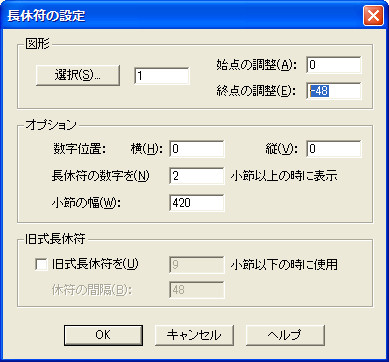
![[書類]メニューから[ファイル別オプション]を選択中 [書類]メニューから[ファイル別オプション]を選択中](http://www.shinsuke.com/wp-content/uploads/2008/05/p2008051304.jpg)
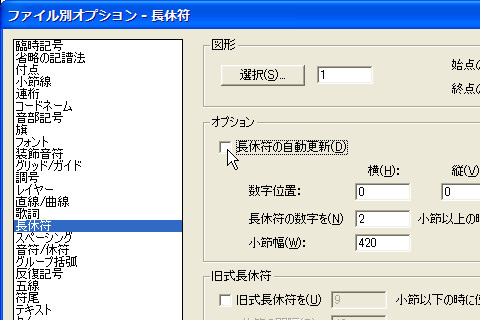
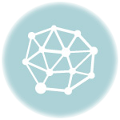
コメントを残す